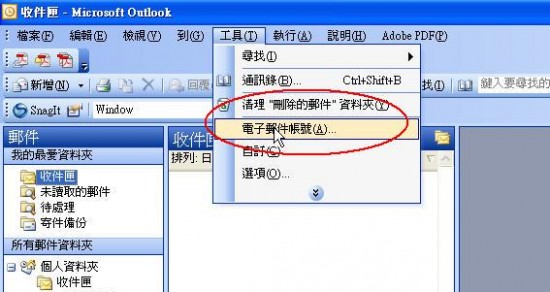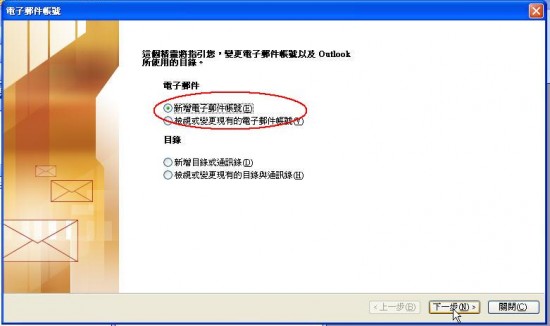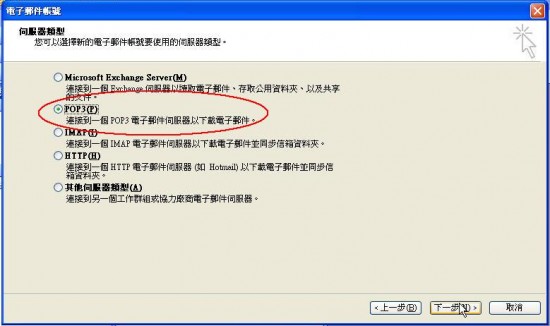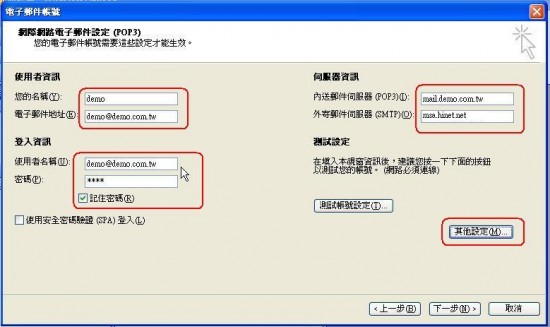Microsoft Outlook收发信件信箱设定详细图示说明
1 首先开启您电脑里Microsoft Outlook在工具列中按工具(T)钮,随即出现下拉对话视窗点击电子邮件帐号(A)… 钮 (如下图所示)。

2 随即出现电子邮件帐号的对话视窗,选择新增电子邮件帐号(E)选项,依序点选下一步(N)钮

3 随即出现电子邮件帐号服务器类型的选择视窗,请选择POP3(P)选项,然后依序点选下一步(N)钮

4 随即出现电子邮件帐号互联网电子邮件设定(POP3)对话视窗画面(如 下【图四】所示), 依序填入以下资料

在此我们以【demo@demo.com.tw】为范例说明之:
电子邮件地址(E)及使用者名称: demo@demo.com.tw
密码(P): 只有您自己知道了!
内送邮件服务器(POP3)(I): mail.demo.com.tw
外寄邮件服务器(SMTP)(O): msa.hinet.net <以Hinet为例>
(【demo】就是您在信箱主机管理接口盘自行开设帐号名称,【demo.com.tw】就是您网域名称(记得千万不用加前面的 www)